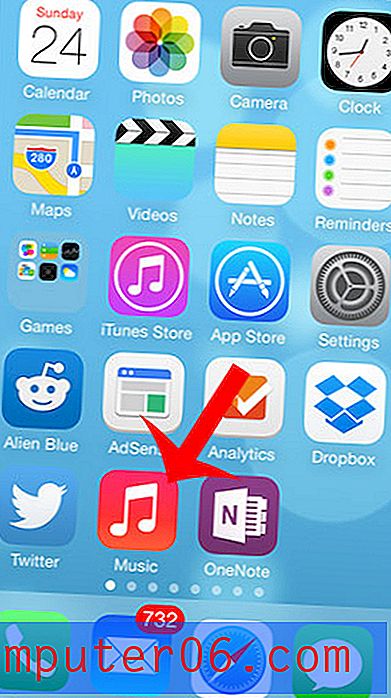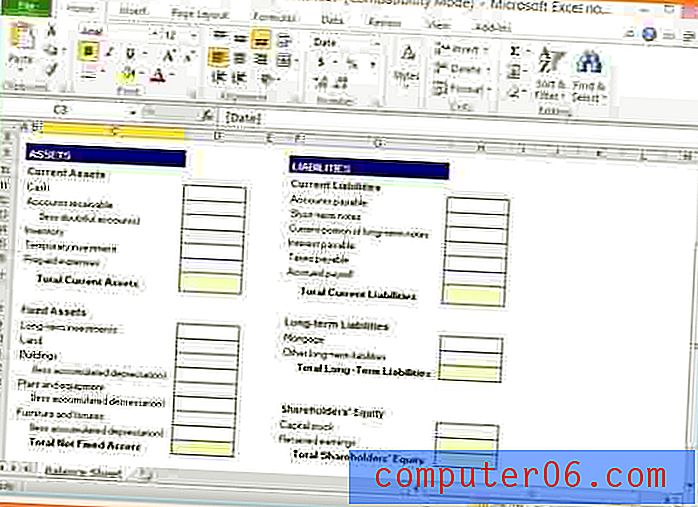Kuidas alla laadida ostetud lugu iOS 7-s
iTunes on juba mõnda aega tegutsenud ning iPodi, iPhone'i ja iPadi populaarsus on inimestele andnud mõne aasta jooksul üles ehitatud üsna suured iTunes'i raamatukogud. Kuid võib-olla pole teie iPhone 5-s kogu muusikakogu jaoks ruumi, mis tähendab, et peate valikuliselt seadmes olevad lood alla laadima ja neid kustutama. Inimesed on selle stsenaariumi haldamiseks juba aastaid arvutites iTunesi kasutanud, kuid kui soovite pääseda juurde iTunes'is ostetud laulule, kuid ei pääse arvutisse, siis võite arvata, et te ei saa seda kuula seda laulu. Õnneks saate allalaaditud loo iTunesist otse oma iPhone 5 alla laadida, järgides allpool toodud samme.
Kas vajate viimase hetke kingitust? Ostke ja printige kodus Amazoni kinkekaart.
Ostetud muusika allalaadimine iPhone 5-st
ITunes'i kaudu ostetud muusika on seotud Apple ID-ga, mida te selle ostmiseks kasutasite. See tähendab, et teile saadaolev muusika sõltub sellest, millise Apple ID-ga olete oma iPhone'is sisse logitud. Kui soovite juurde pääseda mõnele muule Apple ID-ga seotud laule, saate sellest artiklist lugeda, kuidas oma praegusest Apple ID-st välja logida. Pange tähele, et see kaotab juurdepääsu algsel Apple ID-l olevale muusikale, kuni te uuesti sisse logite. Sellel on ka kaks erinevat viisi, sõltuvalt sellest, kas olete Wi-Fi-võrguga ühendatud.
Wi-Fi-ga ühendamise meetod
1. samm: puudutage muusikaikooni .

2. samm: puudutage ekraani allosas valikut Laulud .
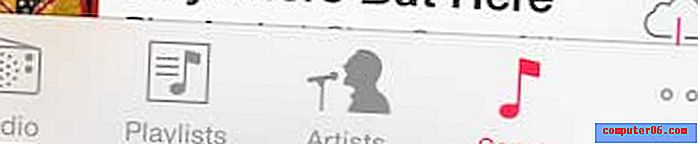
3. samm: puudutage allalaetava loo paremal asuvat pilveikooni. Kui te ei näe pilveikooni, tähendab see, et laul on juba teie telefonis. Kui te ei näe ühtegi ostetud muusikat, peate avama Seaded > Muusika > ja lülitama sisse valiku Kuva kogu muusika .
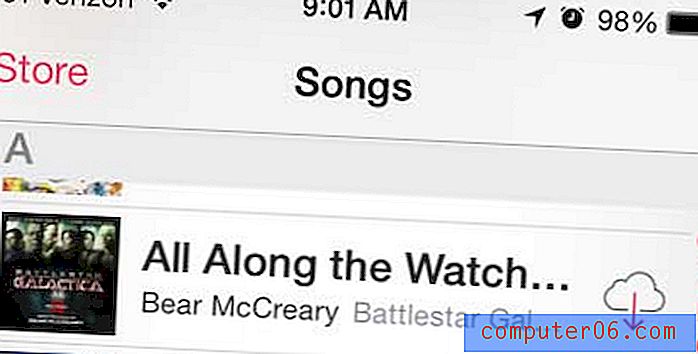
Meetod, kui pole WiFi-ga ühendatud
1. samm: puudutage iTunes'i ikooni.

2. samm: puudutage ekraani paremas alanurgas valikut Veel .

3. samm: puudutage suvandit Ostetud .
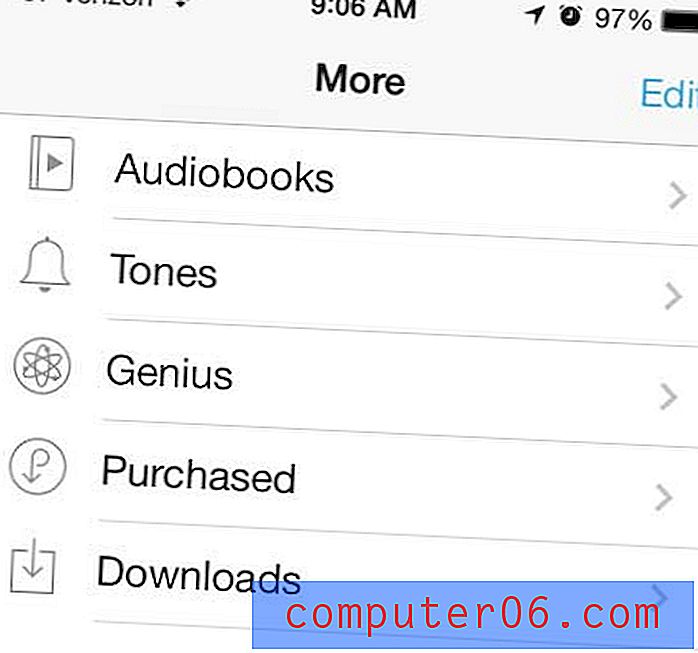
4. samm: puudutage suvandit Muusika .
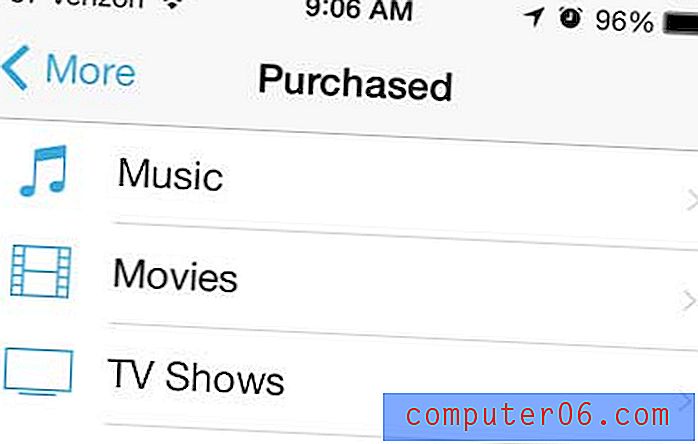
5. samm: valige suvand Kõik laulud või valige allalaetava loo esitaja nimi.
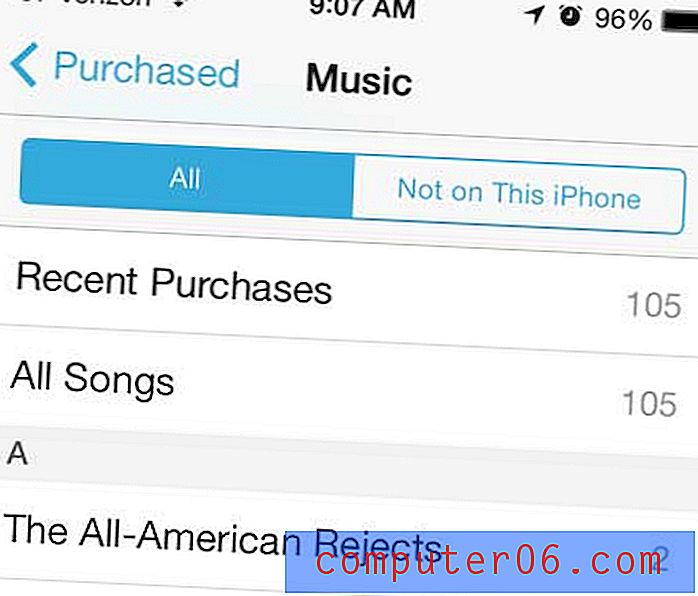
6. samm: puudutage allalaaditava loo paremal asuvat pilveikooni.
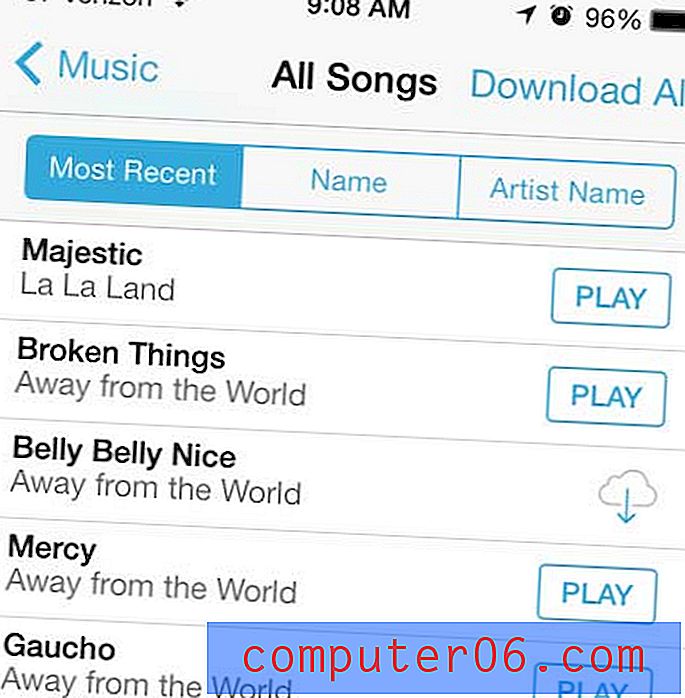
Muusikat saate osta ka Amazonist ja seda oma iPhone 5-l mängida. Tutvuge nende valiku ja madalate hindadega siit.
Siit saate teada, kuidas kustutada lugu oma iPhone 5-st, kui teil on salvestusruum otsa saanud või kui te ei soovi, et lugu esitataks segamini.